Ако Wi-Fi все още работи след инсталиране, преинсталиране или надстройка до Windows 10, то не винаги работи стабилно. И често се случва, когато Wi-Fi връзката в Windows 10 просто се изключи. Например, когато Wi-Fi връзката продължи няколко минути и тя просто отпада. Или губите връзката си по време на някакъв вид натоварване: онлайн игра, торент, гледане на видео и т.н.
Тази статия ще се фокусира конкретно върху проблема с нестабилната работа на Wi-Fi мрежата в Windows 10, когато връзката продължава да отпада и трябва да свържете отново вашия лаптоп с безжичната Wi-Fi мрежа. Ако изобщо не можете да се свържете с безжична мрежа, тогава статията за това как да включите Wi-Fi в Windows 10, когато няма Wi-Fi бутон, може да е полезна. Или универсална статия с решение на почти всички проблеми и отговор на въпроса какво да правя, ако Wi-Fi не работи на лаптоп.
Важен момент: ако наблюдавате нестабилна Wi-Fi връзка на всички устройства, тогава проблемът най-вероятно е в рутера. В този случай може да се нуждаете от съвети от статията, Wi-Fi е нестабилен. Защо интернет е прекъснат чрез Wi-Fi рутер?
Що се отнася до Windows 10, има достатъчно проблеми с Wi-Fi. И като правило всички те са причинени от липса на водачи. По-точно стабилни и работещи шофьори. Разбира се, не е необичайно да обвинявате самата „десет“, точката за достъп или нещо друго. Ако има проблем с липсата на достъп до Интернет, когато грешката "Връзката е ограничена", поне в този случай е поне ясно защо грешката може да възникне и как да я разрешим. Но когато интернет работи няколко минути след свързването и Wi-Fi връзката периодично спада, лаптопът се изключва от Wi-Fi мрежата или преминава в статус „без достъп до Интернет“, тук е много по-трудно. В този случай не е ясно защо това се случва, камо ли решенията.
Именно в тази статия ще се опитаме да съберем препоръки, които ще помогнат да се установи стабилна работа на Wi-Fi мрежата в Windows 10.
Wi-Fi изчезва на лаптоп с Windows 10. Решение №1
Решението, за което ще пиша по-долу, беше споделено от Александър в коментарите към една от статиите на този сайт. Wi-Fi му падна в игри на лаптоп на Acer. На същото място в коментарите Павел провери този метод и неговата безжична връзка като че ли започна да работи стабилно и спря да отпада.
Ето този коментар:

Трябва да поставите отметка в квадратчето до „Свързване, дори ако мрежата не излъчва името си (SSID)“ в свойствата на вашата мрежа. Именно тази настройка помогна за решаването на проблема с прекъсвания в интернет връзката.
Отидете в „Център за мрежа и споделяне“.
Актуализация: По-новите версии на Windows 10 (след актуализацията) отварят Центъра за мрежово споделяне по различен начин. Информация тук: Къде е изчезнал „Центърът за мрежа и споделяне“ в Windows 10.
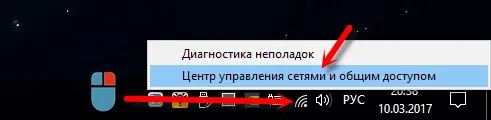
След това щракнете върху вашата Wi-Fi мрежа. Изглежда така:
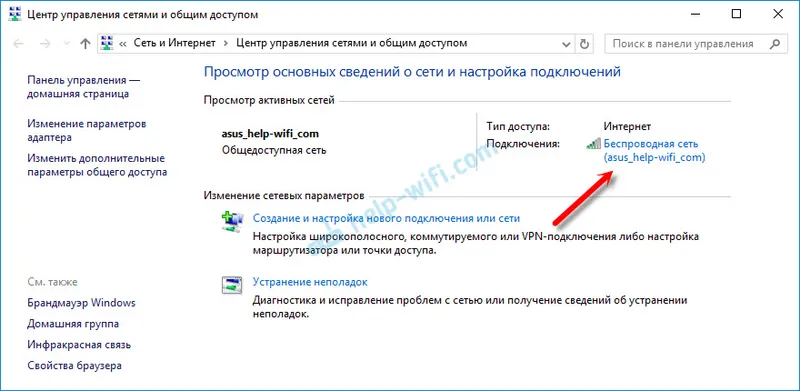
В новия прозорец кликнете върху бутона "Wireless Properties". Поставете отметка в квадратчето до „Свързване, дори ако мрежата не излъчва името си (SSID)“ и кликнете върху „Ок“.
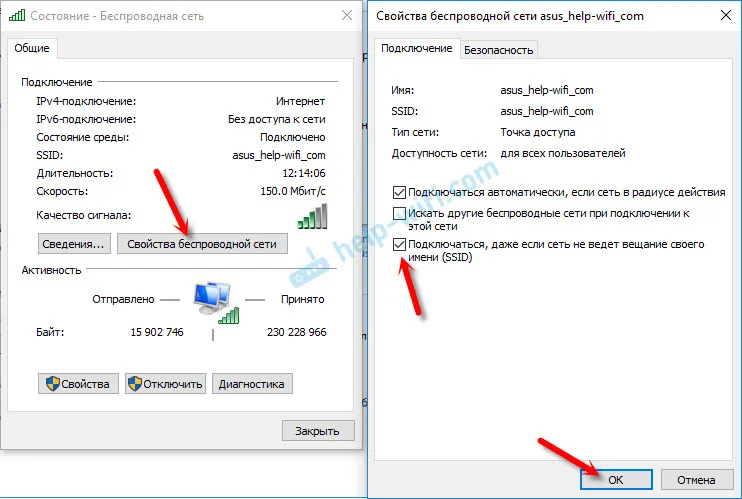
След тези стъпки рестартирайте вашия лаптоп. Може би след това безжичната мрежа ще работи стабилно и Wi-Fi връзката няма да бъде прекъсната.
В случай, че проблемът продължава, можете да опитате да актуализирате, преинсталирате, върнете се назад или премахнете драйвера на Wi-Fi адаптера. Имаме отделна статия по тази тема:
Актуализация: Опитайте да деактивирате Wi-Fi адаптера, за да спестите енергия и да зададете максимална производителност. Инструкции: Актуализация: в коментарите вече няколко пъти споделихме решение, което помогна за решаването на проблема с нестабилна Wi-Fi връзка в Windows 10.Деактивирайте Microsoft Wi-Fi Direct Virtual Adapter и / или Microsoft Hosted Network Virtual Adapter (ако е наличен) в Диспечер на устройства. Тези адаптери са необходими за разпространение на Wi-Fi от компютър. Ако не използвате тази функция, можете да ги деактивирате.
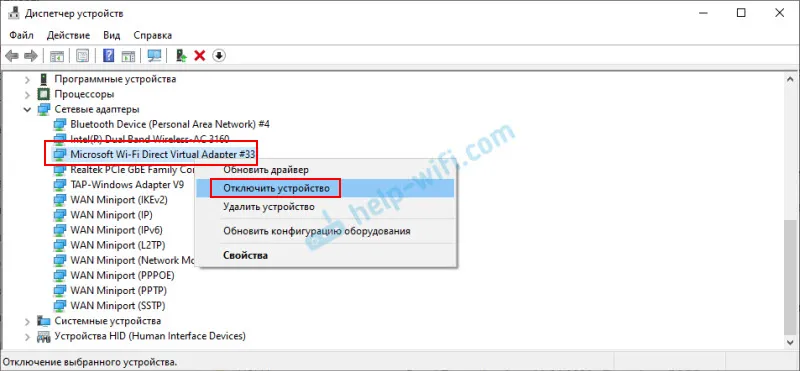
След като прекъснете връзката, трябва да рестартирате компютъра.
Прочетете повече в статията: Виртуален адаптер на Microsoft Wi-Fi Direct: какво е, драйвер, как да го активирате, деактивирате, премахнете?
Ако знаете за други решения на този проблем, тогава ви моля да споделите тази информация в коментара. Можете също така да напишете дали описаният по-горе метод ви е помогнал или не.


